10 parasta pikanäppäintä Windows 10:ssä ja niiden käyttö

Tutustu Windows 10:n 10 suosituimpaan pikanäppäimeen ja siihen, miten voit hyödyntää niitä tehokkaasti töissä, koulussa ja muissa asioissa.
Kun avaat minkä tahansa verkkosivuston Microsoft Edgen kautta , kyseinen sivusto pyytää sinua myöntämään sille pääsyn työpöytäilmoituksiin. Näiden ilmoitusten käyttöoikeuksien ponnahdusikkunoiden tarkoituksena on auttaa sinua saamaan usein ilmoituksia sinulle erittäin tärkeistä sivustoista. Useimmiten nämä sivustot sisältävät haluamasi sähköpostiohjelman osoitteita, uutissivustoja ja ehkä selainlinkkejä chat-sovelluksiin, kuten Skype.
Microsoft Edge on kehittänyt ratkaisun, joka auttaa käyttäjiä välttämään tarpeettomia ponnahdusikkunoita ja ilmoituspyyntöjä, joista tulee usein ärsyttäviä. Hiljainen Ilmoitus ominaisuus on nyt saatavilla kaikille käyttäjille uuden Microsoft Edge ja voi aktivoida mitään versiota edellä Edge 84.
Katsotaanpa lisää hiljaisista ilmoituksista ja siitä, miksi ne ovat hyödyllisiä:
Miksi käyttäjien on ehkä päästävä eroon ilmoitusten pääsypyynnöistä?
Jos nämä Edgen työpöytäilmoituspyynnöt hyväksytään, ne voivat parantaa tuottavuuttasi ja tehdä päivittäisestä työstäsi helpompaa ja tehokkaampaa. Kuitenkin, koska nämä ilmoituspyynnöt näkyvät joka toisella verkkosivustolla, niihin reagoiminen tulee erittäin ärsyttävää. Käyttäjät eivät voi edes jatkaa web-istuntoa, jos he eivät salli/estä työpöydän ilmoitusten käyttöä näille sivustoille.
Lisäksi on useita sivustoja, jotka lähettävät roskapostiilmoituksia, ja jos niille myönnetään lupa näyttää työpöytäilmoituksia, selausistuntosi voi olla vakavaa haittaa . Mutta ennen kaikkea Quiet Notifications -ominaisuuden tarkoituksena on poistaa häiriötekijät ja tehdä käyttäjien Web-selauskokemuksesta Edgessä joustavampi.
Lue lisää: Hyödyllisiä vinkkejä Microsoft Edge Chromium -selaimen käytön aloittamiseen
Mitä tapahtuu, kun otat hiljaiset ilmoitukset käyttöön Edgessä?
Kun hiljaiset ilmoitukset ovat käytössä, käyttäjiä, jotka vierailevat missä tahansa sivustossa Microsoft Edgen selausistunnon aikana, ei saa suoraan pyyntöä myöntää kyseisen sivuston työpöytäilmoituspyyntöjä. Tämä ei kuitenkaan tarkoita, että Edge ei anna käyttäjien sallia tiettyjen sivustojen näyttää työpöytäilmoituksia ollenkaan.
Hiljaisissa ilmoituksissa ilmoitusten käyttöoikeuspyyntö lisätään sivukuvakkeeksi Microsoft Edge -selaimen osoitepalkin viereen. Jos sinun on sallittava tai estettävä ilmoitukset tietylle sivustolle, voit siirtyä manuaalisesti kyseiseen kuvakkeeseen ja valita haluamasi.
Tällä tavalla voit hallita Microsoft Edge -selaimen kautta surffattujen sivustojen työpöytäilmoituksia ilman, että jokaisella verkkosivustolla oleva erillinen ilmoituspalkki aina kehottaisi sinua tai ärsyttää sinua.
Lue lisää: Microsoft Edge Uusi InPrivate-tila
Kuinka ottaa hiljaiset ilmoitukset käyttöön Microsoft Edge -selaimessa?
Vaikka aiemmin Edgen hiljaiset ilmoitukset -ominaisuus oli esikatseltavissa, se on nyt lisätty integroituna ominaisuutena Microsoft Edge -versioon 84 ja uudempiin. Näin voit ottaa hiljaiset ilmoitukset käyttöön Microsoft Edgessä ja estää sivustoja hakemasta ilmoituksia:
Vaihe 1: Avaa Microsoft Edge tietokoneellasi.
Vaihe 2: Siirry Edgen etusivun oikeassa yläkulmassa oleviin vaakasuuntaisiin ellipseihin.
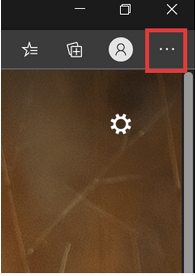
Vaihe 3: Siirry kohtaan Asetukset .
Vaihe 4: Napsauta Asetukset-valikossa Hamburger-painiketta (merkitty kolmella vaakaviivalla).
Vaihe 5: Siirry sivuston käyttöoikeuksiin .
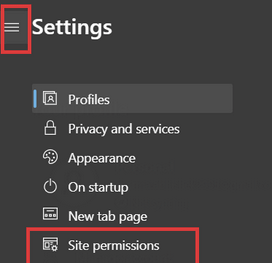
Vaihe 6: Napsauta Ilmoitukset- vaihtoehtoa.
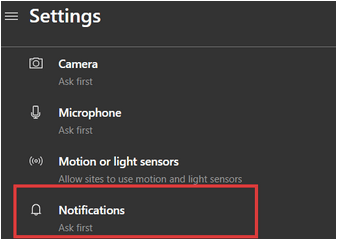
Vaihe 7: Ota Ilmoitusluvat-osiossa käyttöön Hiljaiset ilmoitukset -painike ottaaksesi toiminnon käyttöön tietokoneesi Edge-selaimessa.
Lue lisää: Microsoft Edgen asentaminen ja käyttö Androidissa
Hiljaisten ilmoitusten käyttäminen Edge-selaimessa
Sivustoa avattaessa käyttäjät yleensä saavat kehotteen osoitepalkin lähellä olevasta pienestä laatikosta, jossa sivusto pyytää lupaa lähettää käyttäjille työpöytäilmoituksia. Katso esimerkiksi alla oleva kuva:
Tämä tapahtuu monilla verkkosivustoilla verkossa. Poistaaksesi tämän pokkauksen ja päästäksesi eroon kiusauksista ja syistä voit kytkeä Hiljainen ilmoitus -ominaisuuden päälle käyttämällä edellisessä alaotsikossa mainittuja ohjeita.
Nyt, kun lataat sivuston, Edge-selaimen osoitepalkkiin lisätään pieni kellokuvake, joka on merkki selaimen estyneistä ilmoituksista. Kyltti näyttäisi tältä alla:
Jos haluat nyt sallia sivuston ilmoituksille, seuraa alla olevia yksinkertaisia ohjeita:
Vaihe 1: Napsauta ilmoitusten kellopainiketta.
Vaihe 2: Valitse Salli sivustolle .
Tällä tavalla voit hallita manuaalisesti, mitkä sivustot saavat lähettää sinulle työpöytäilmoituksia ja mitkä sivustot estetään tekemästä niin. Tämä antaa käyttäjille enemmän mahdollisuuksia valita sivustoasetuksesi ja estää itseään saamasta näitä ärsyttäviä ponnahdusikkunoita jatkuvasti.
Saatat pitää myös
Microsoft Edgen ainutlaatuiset ominaisuudet lukijoille
5 parasta ilmaista mainosten estolaitetta Windows 10:lle mainosten estämiseen Microsoft Edgessä
Parhaat Microsoft Edge -laajennukset, jotka sinun on asennettava vuonna 2020
Kuinka tallentaa verkkosivu PDF-tiedostona Chromessa ja Microsoft Edgessä
Microsoft Collections: Kuinka ottaa se käyttöön ja käyttää sitä Edgessä
Tutustu Windows 10:n 10 suosituimpaan pikanäppäimeen ja siihen, miten voit hyödyntää niitä tehokkaasti töissä, koulussa ja muissa asioissa.
Opas BitLockerin käyttöön, Windows 10:n tehokkaaseen salausominaisuuteen. Ota BitLocker käyttöön ja suojaa tiedostosi helposti.
Opas Microsoft Edge -selaushistorian tarkastelemiseen ja poistamiseen Windows 10:ssä. Saat hyödyllisiä vinkkejä ja ohjeita.
Katso, kuinka voit pitää salasanasi Microsoft Edgessä hallinnassa ja estää selainta tallentamasta tulevia salasanoja.
Kuinka eristää tekstin muotoilua Discordissa? Tässä on opas, joka kertoo, kuinka Discord-teksti värjätään, lihavoidaan, kursivoitu ja yliviivataan.
Tässä viestissä käsittelemme yksityiskohtaisen oppaan, joka auttaa sinua selvittämään "Mikä tietokone minulla on?" ja niiden tärkeimmät tekniset tiedot sekä mallin nimen.
Palauta viimeinen istunto helposti Microsoft Edgessä, Google Chromessa, Mozilla Firefoxissa ja Internet Explorerissa. Tämä temppu on kätevä, kun suljet vahingossa minkä tahansa välilehden selaimessa.
Jos haluat saada Boogie Down Emoten Fortnitessa ilmaiseksi, sinun on otettava käyttöön ylimääräinen suojakerros, eli 2F-todennus. Lue tämä saadaksesi tietää, miten se tehdään!
Windows 10 tarjoaa useita mukautusvaihtoehtoja hiirelle, joten voit joustaa, miten kohdistin toimii. Tässä oppaassa opastamme sinut läpi käytettävissä olevat asetukset ja niiden vaikutuksen.
Saatko "Toiminto estetty Instagramissa" -virheen? Katso tämä vaihe vaiheelta opas poistaaksesi tämän toiminnon, joka on estetty Instagramissa muutamalla yksinkertaisella temppulla!







